插入音频注释|【思维导图制作软件】万彩脑图大师教程 | 导图
万彩脑图大师支持用户在思维导图中插入音频做注释。你可以添加录音为自己的思维导图演示文档配音,也可以进行声音合成。下面将详细介绍具体的操作步骤:
一、添加录音
1)单击右边元素工具栏中的“音乐”图标按钮 ,然后点击“添加录音”
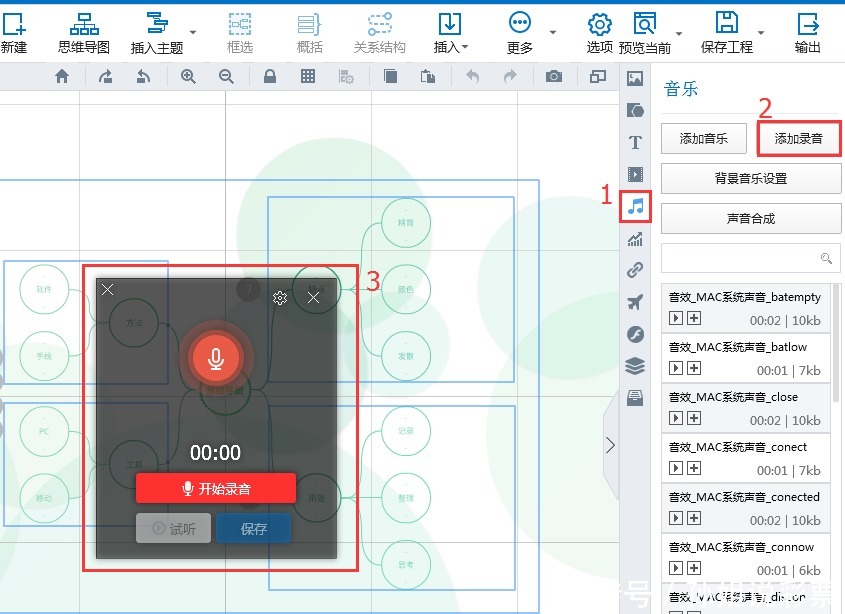
文章插图
【图1▲】
2)录音完成后,你可以在右边的高级选项设置配音的播放、停止时间、不透明度、播放次数、音量大小,皮肤等。
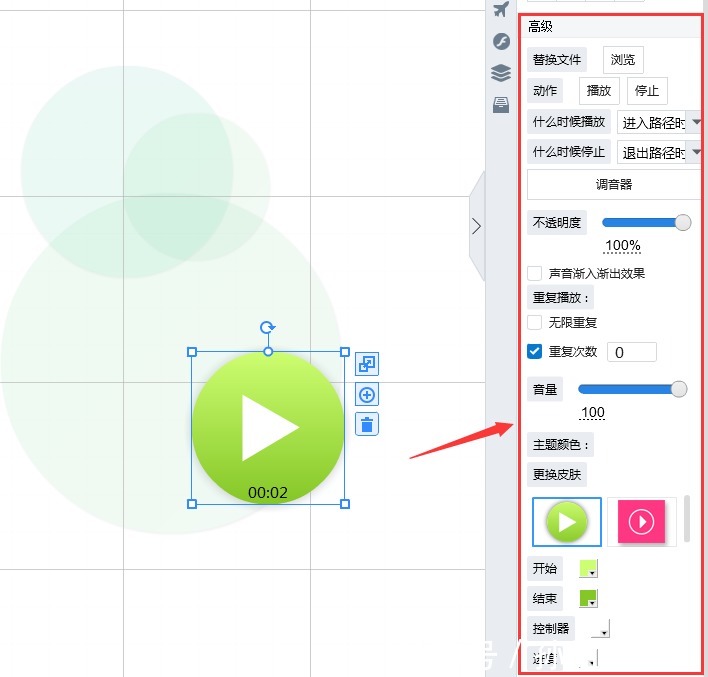
文章插图
【图2▲】
【 插入音频注释|【思维导图制作软件】万彩脑图大师教程 | 导图】二、声音合成
单击右边元素工具栏中的“音乐”图标按钮, 然后点击“声音合成“,打开编辑窗口。
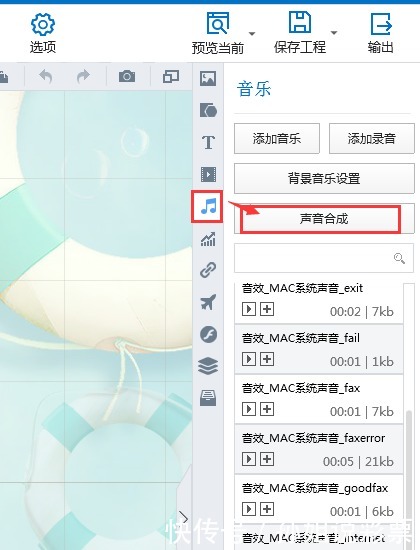
文章插图
【图3▲】
输入文本,选择声音(男声、女声),选择语言(普通话,英语等),调语速、音量。设置好后,点击“试听”按钮检查配音效果, 然后点击“声音合成”按钮,使文本转成声音,最后点击“完成”按钮。

文章插图
【图4▲】
此时合成的声音便成功加入到了画布中,你可以设置配音的播放时间、播放次数、音量大小等。
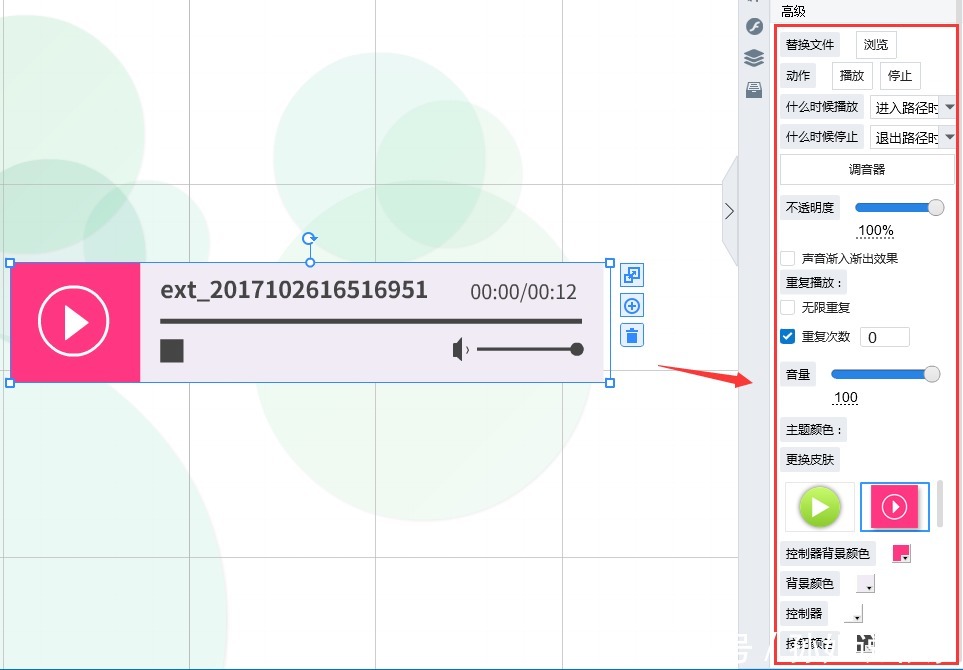
文章插图
【图5▲】
- 音频效果|Boom 3D for Mac音效增强软件
- 付费|谁在定义未来三十年?音频内容付费,60后人数同比增154%,00后增94%
- 腔体|发烧音频速报 篇七十二:五百元价位标杆产品,Whizzer威泽Kylin HE01双腔体动圈耳机
- Arturia CZ V音频合成工具
- 专业音频新标杆 模拟数字转换的晴天终于来了
- 电脑音频剪辑软件哪个好?易用又好用的工具推荐给你
- 教会|一篇文章教会你使用HTML5加载音频和视频
- 匪夷所思的性价比——节奏音频奏鸣曲BHD
- 插入音乐|【比ppt高端的软件】Focusky教程 | 线音乐资源
- 插入表情|【思维导图怎么做】万彩脑图大师教程 | 思维
